어도비 프리미어 프로 23.1버전 이 파일의 메타데이터에 대한 읽기 및 쓰기 비활성화 이슈 조치 방법
Adobe Premiere Pro 2023(23.1) 버전으로 업데이트 시 동영상 내보내기가 안 되는 이슈가 발생했습니다.
오랜만에 어도비 프리미어 프로를 쓰려고 켜서 작업하고 내보내기 하려고했더니

오류 내용: 파일 가져오기 도구에서 파일명.mp4 의 파일 구조가 일관되지 않은 것을 발견했습니다. 이 파일의 메타데이터(XMP)에 대한 읽기 및 쓰기가 비활성화가 되었습니다.
계속 메타데이터 이슈로 실패하더라고요
검색해보니 공식 커뮤니티 답변에 이전버전으로 내리라는 정보가 있어서 23.1을 23.0버전으로 내리니 해결되었습니다.
다른분들도 필요하실 것 같아서 어도비 프리미어 프로 이전버전으로 내리는 방법 공유합니다.
어도비 프리미어 프로 버전을 다운그레이드 해보자!
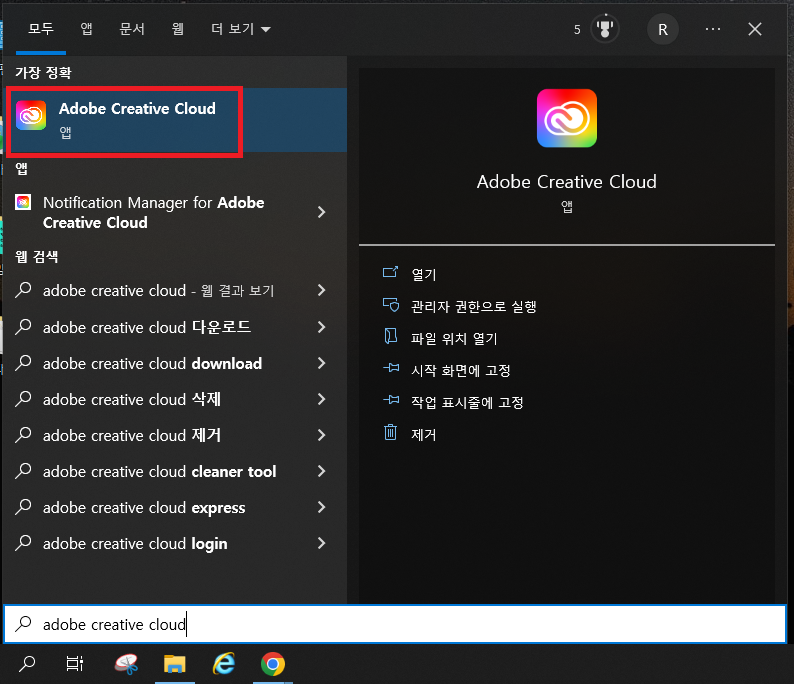
1. 어도비 크리에이티브 클라우드 프로그램을 실행시켜줍시다.

2. Adobe Creative Cloud 프로그램을 실행시키고
모든 앱을 선택하여 설치된 앱을 확인해줍시다.
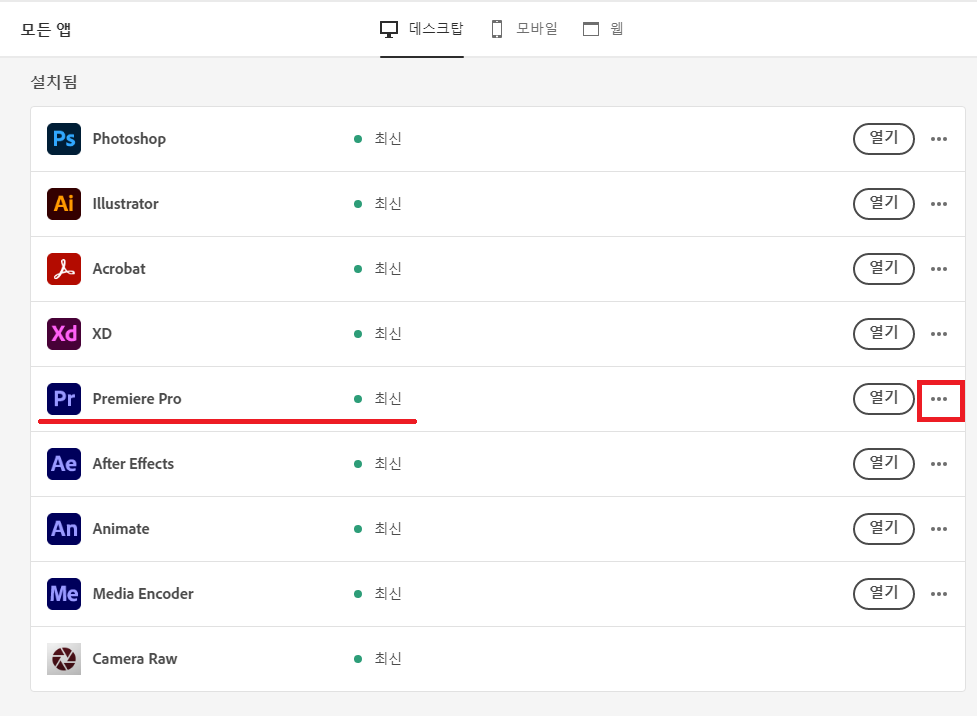
3. 설치된 앱 중 Premiere Pro를 찾아줍시다.
해당 항목을 찾으셨다면 우측 끝에 ...을 눌러 추가 메뉴를 펼쳐줍시다.
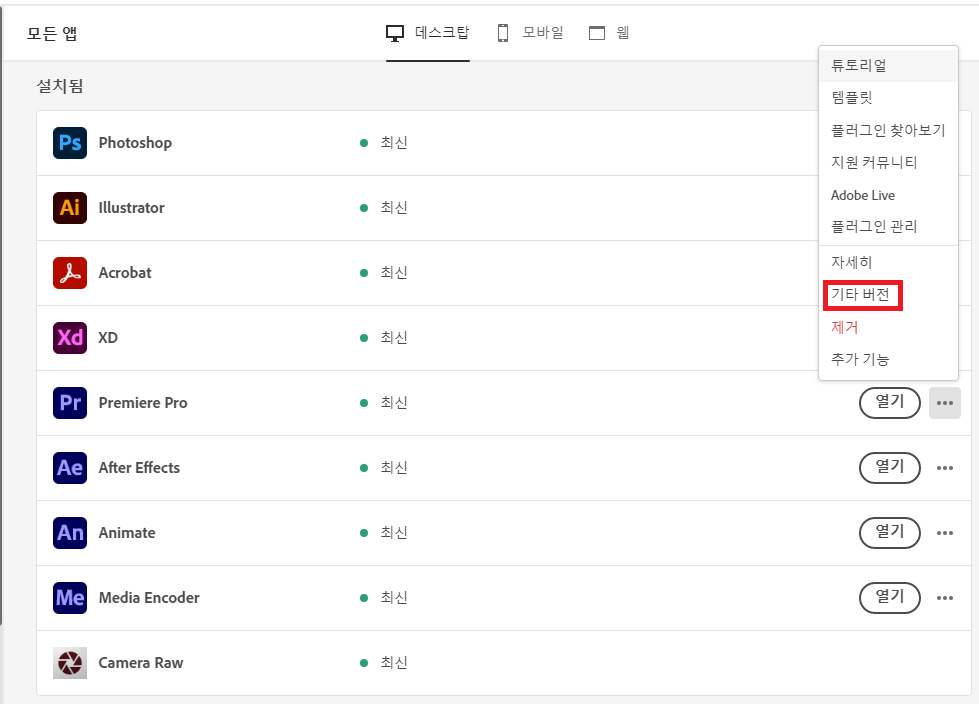
4. 추가 메뉴가 열렸다면 기타 버전을 눌러 이전 버전 리스트를 확인해줍시다.

5. 본인이 다운그레이드하고자하는 버전을 확인하고 설치 버튼을 눌러줍시다.

6. 다운그레이드 관련 경고 문구가 표시됩니다.
계속을 눌러 다운그레이드를 진행합시다.

7. 다운그레이드가 진행되면 설치됨에서 Premiere Pro 가 사라지고
내 플랜에서 사용 가능 쪽에 보시면 설치 관련 진행 퍼센트가 표시됩니다.

8. 다운그레이드가 모두 완료되었다면 다시 설치됨에 Premiere Pro가 표시되고
아까와는 다르게 최신이 아닌 업데이트 사용 가능으로 표시됩니다.
업데이트하면 다시 동일 버그가 나올테니 패치가 나올때까진 업데이트를 하지 마시고 열기 버튼을 눌러 프로그램을 열어줍시다.
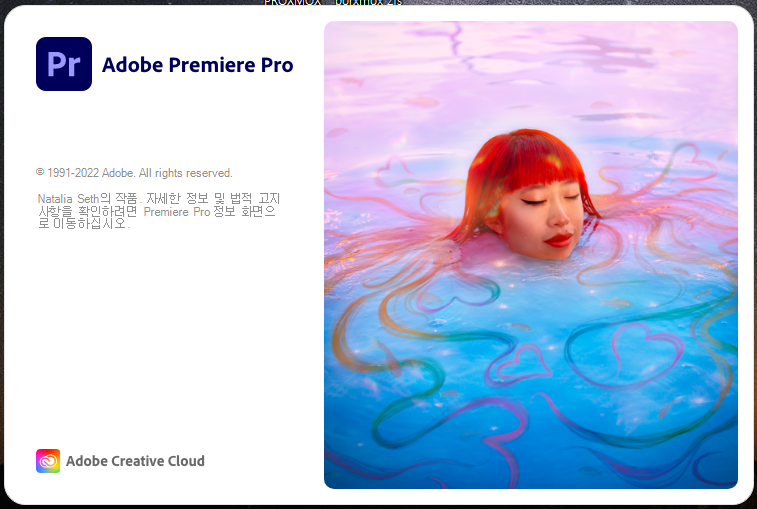
9. 로딩을 기다려줍시다.
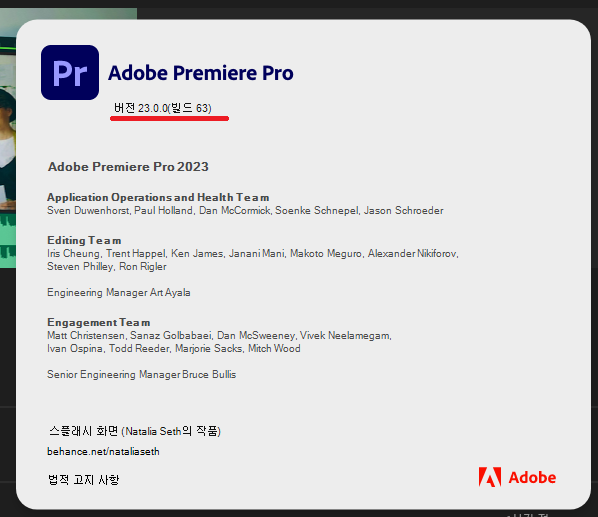
10. 프로그램이 실행되었다면 버전이 정상적으로 내려갔는지 확인해줍시다.
23.1에서 23.0으로 제대로 내려갔네요.
다시 동영상 내보내기를 통하여 mp4 파일로 내보내보세요.
관련 이슈가 해결되셨을겁니다.